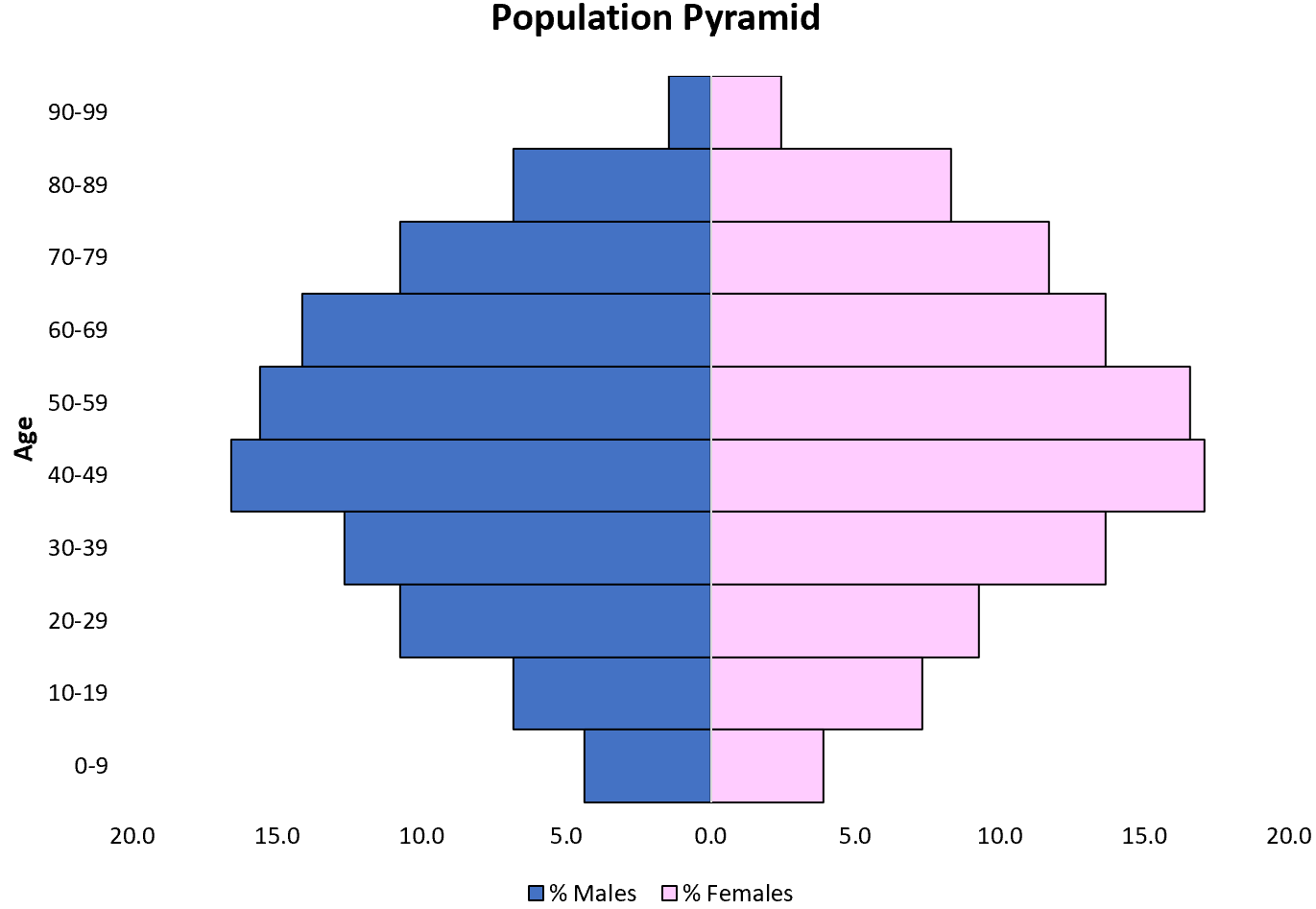Excel에서 인구 피라미드를 만드는 방법
인구 피라미드는 특정 인구의 연령과 성별 분포를 보여주는 그래프입니다. 이는 인구 구성과 인구 증가 추세를 이해하는 데 유용합니다.
이 튜토리얼에서는 Excel에서 다음 인구 피라미드를 만드는 방법을 설명합니다.
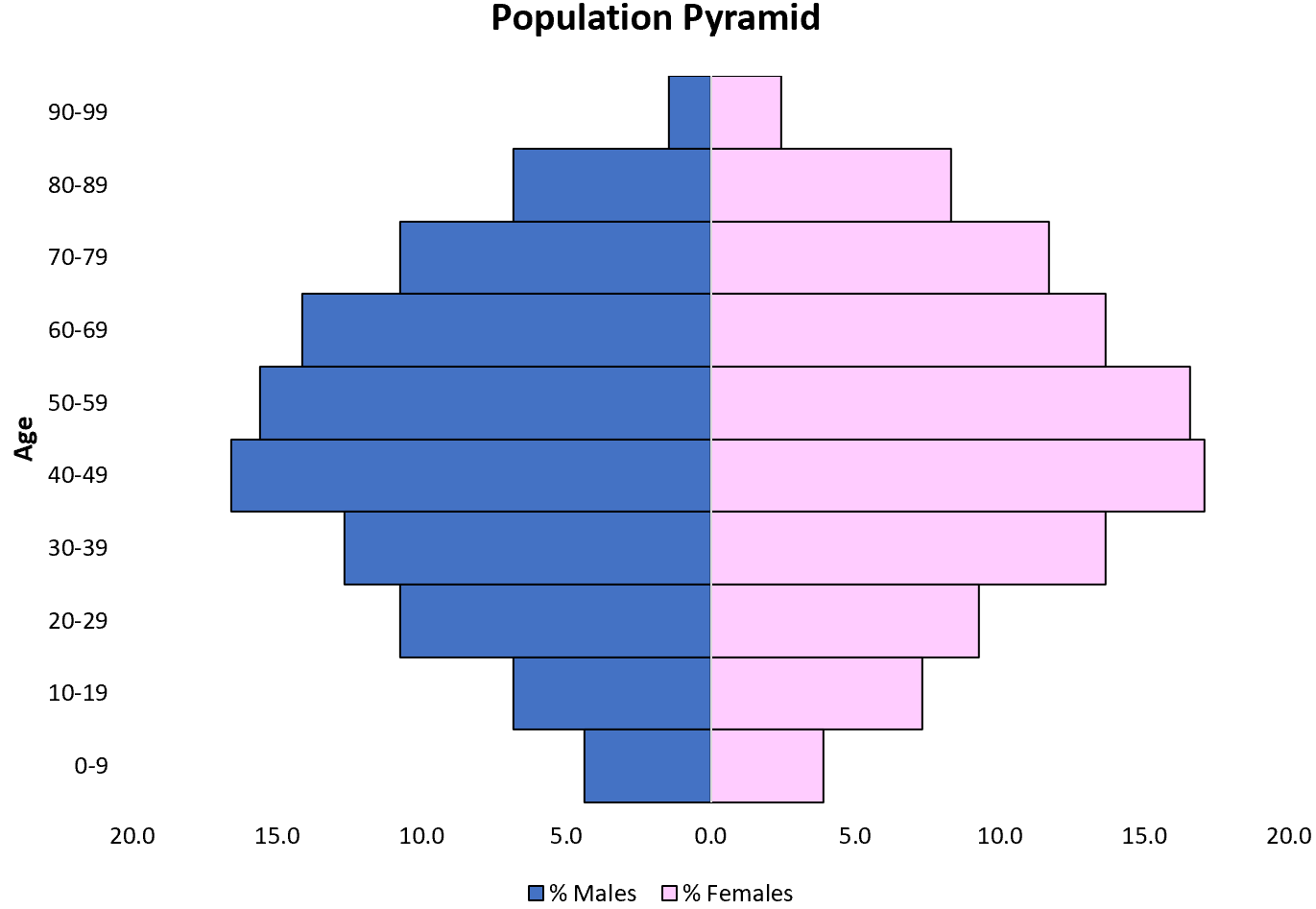
예: Excel의 연령 피라미드
Excel에서 인구 피라미드를 만들려면 다음 단계를 따르세요.
1단계: 데이터를 입력합니다.
먼저, 별도의 열에 남성과 여성의 인구 수치(연령대별)를 입력합니다.
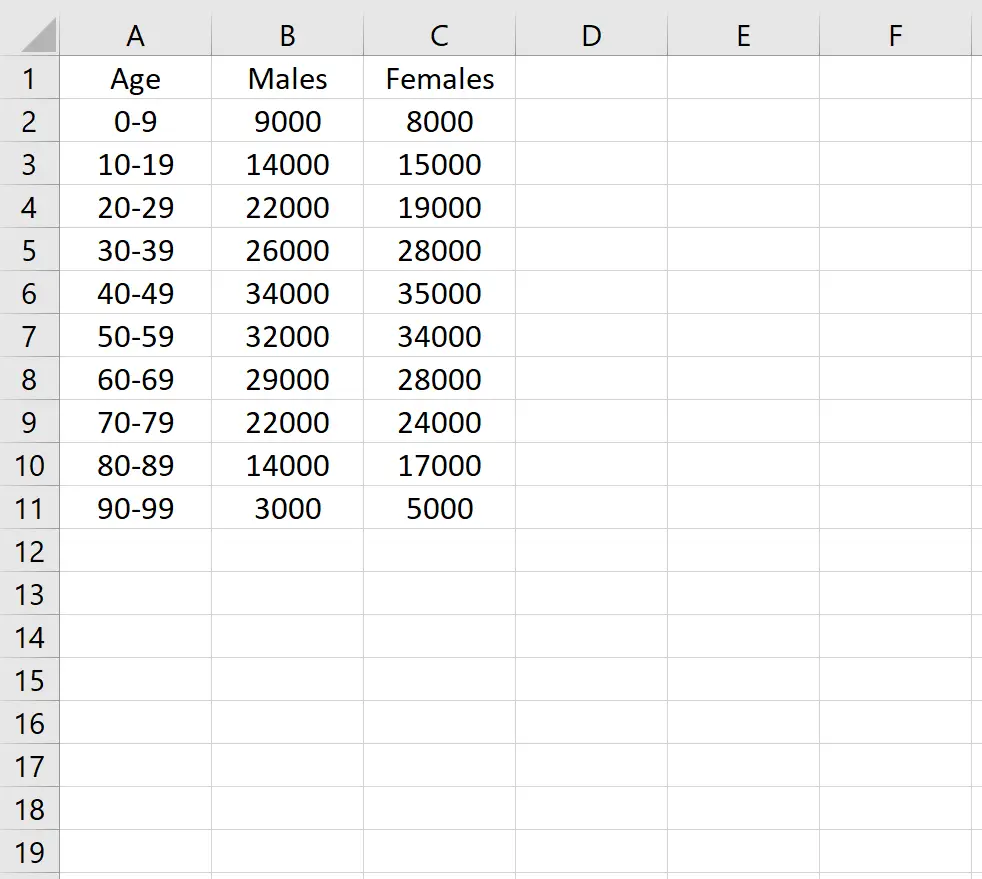
2단계: 백분율을 계산합니다.
그런 다음 다음 공식을 사용하여 남성과 여성의 비율을 계산합니다.
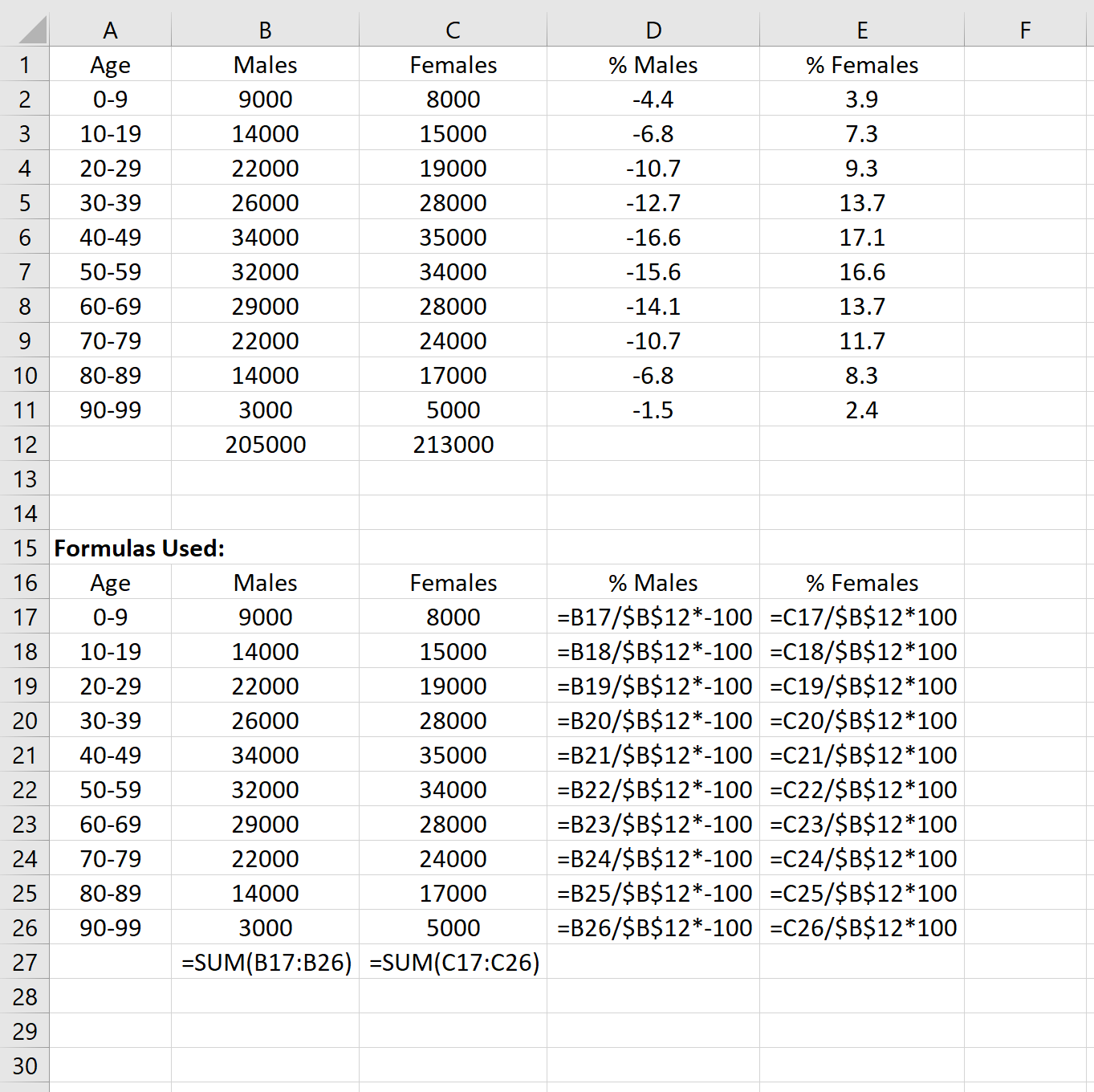
3단계: 2D 누적 막대 차트를 삽입합니다.
다음으로 D2:E:11 셀을 강조 표시합니다. 삽입 탭의 차트 그룹에서 2D 누적 막대 차트 옵션을 클릭합니다.
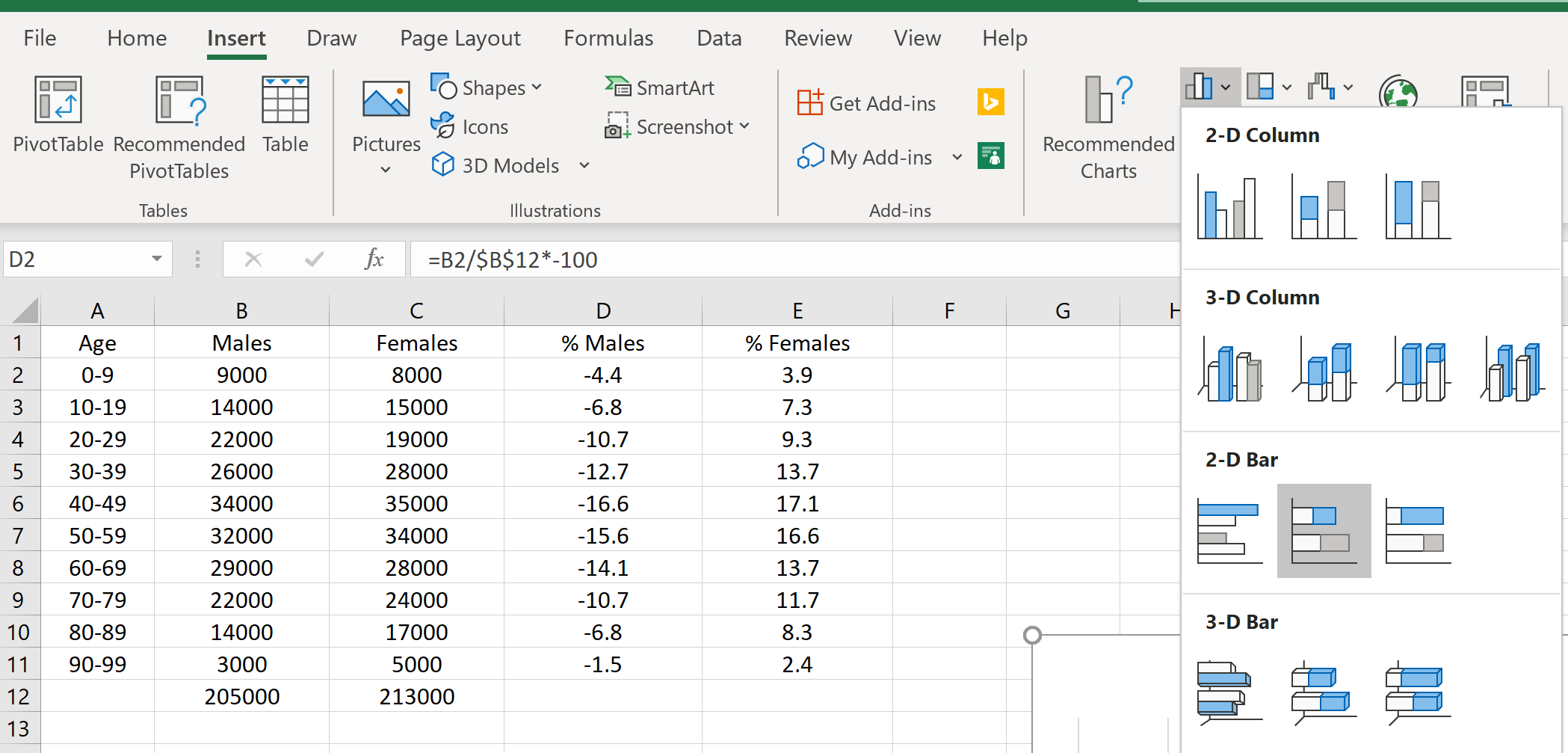
다음 그래프가 자동으로 나타납니다.
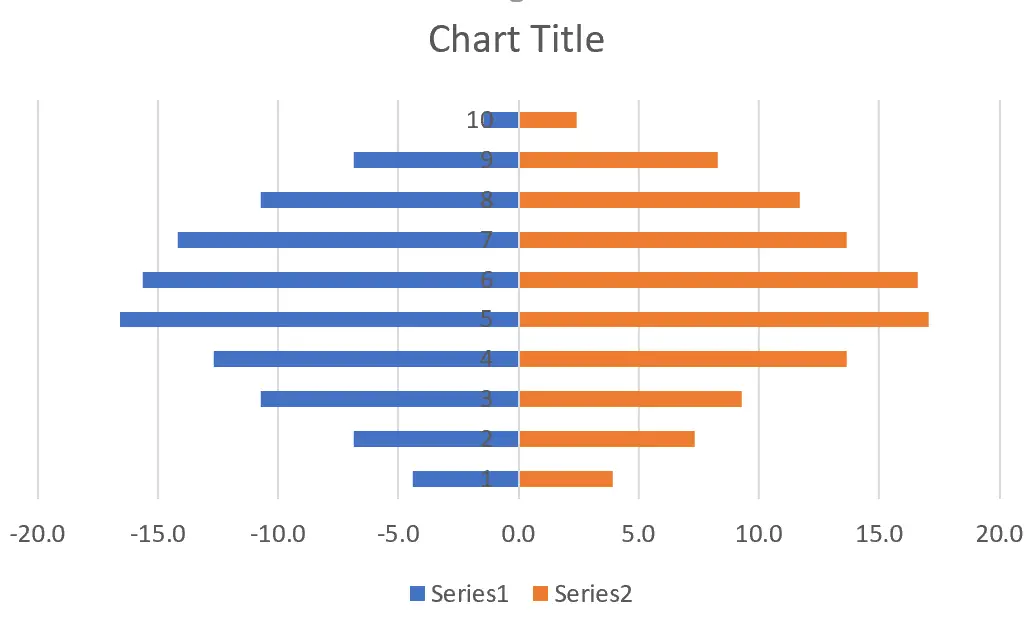
4단계: 인구 피라미드의 모양을 변경합니다.
마지막으로 연령 피라미드의 모양을 변경하여 더 보기 좋게 만들어 보겠습니다.
공간의 너비를 제거하십시오.
- 차트의 막대를 마우스 오른쪽 버튼으로 클릭합니다. 그런 다음 데이터 계열 형식 지정…을 클릭합니다.
- 간격 너비를 0%로 변경합니다.
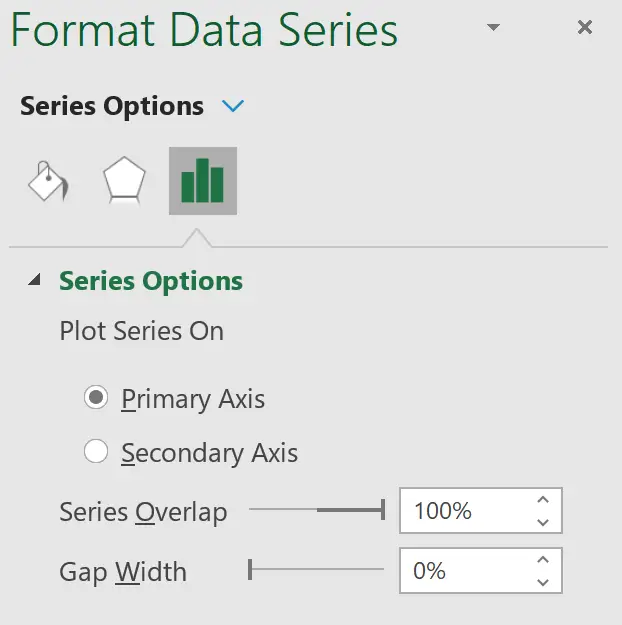
각 막대에 검은색 테두리를 추가합니다.
- 페인트통 아이콘을 클릭하세요.
- 테두리 를 클릭합니다. 그런 다음 연속선 을 클릭합니다.
- 색상을 검정색으로 변경합니다.

X축 레이블을 양수로 표시합니다.
- x축을 마우스 오른쪽 버튼으로 클릭합니다. 그런 다음 축 서식…을 클릭합니다.
- 클릭번호 .
- 형식 코드 아래에 0.0;[Black]0.0을 입력하고 추가를 클릭합니다.
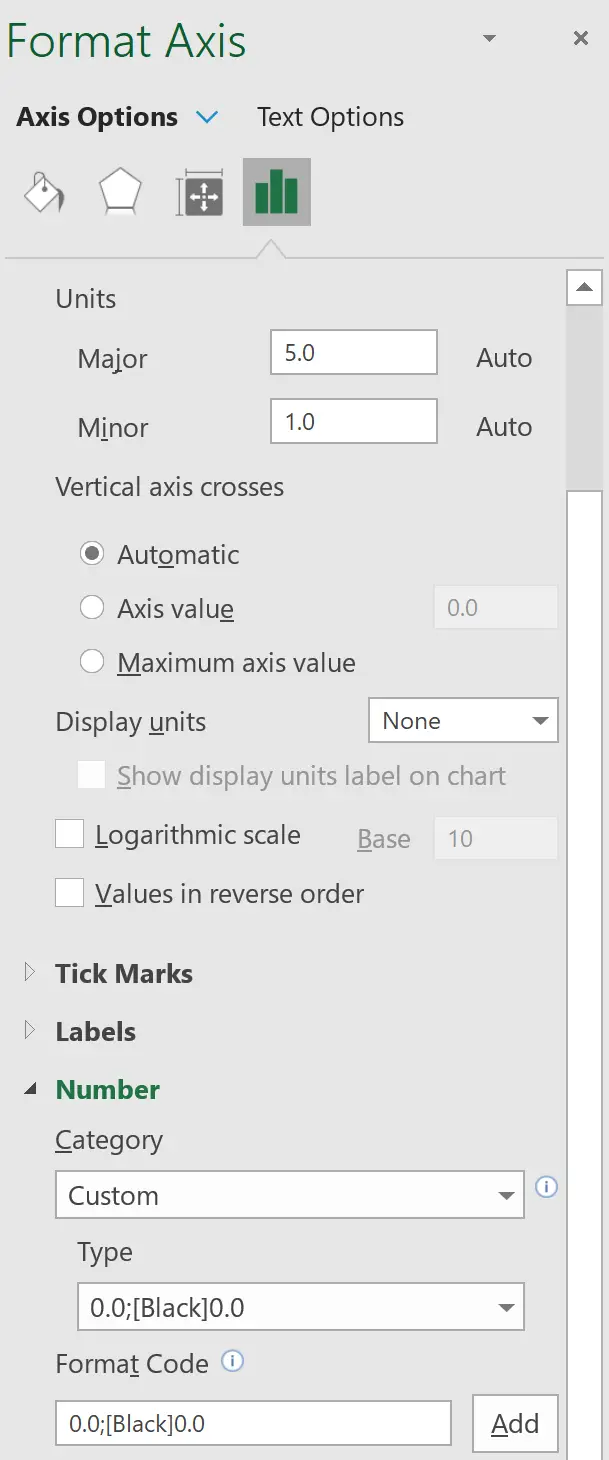
세로축을 차트 왼쪽으로 이동합니다.
- Y축을 마우스 오른쪽 버튼으로 클릭합니다. 그런 다음 축 서식…을 클릭하세요.
- 라벨 을 클릭합니다. 레이블 위치를 낮음 으로 설정합니다.
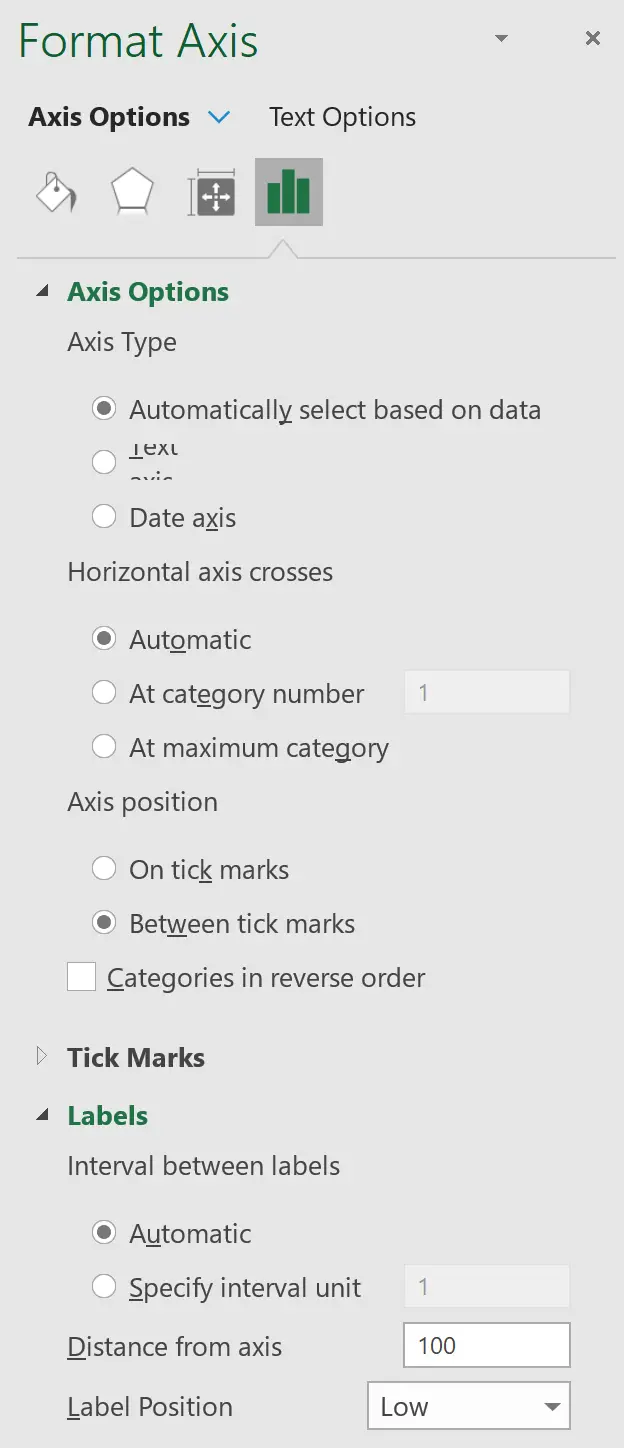
필요에 따라 차트 제목과 색상을 변경합니다. 또한 수직 격자선 중 하나를 클릭하고 삭제를 클릭합니다.
최종 결과는 다음과 같아야 합니다.